1.下载Spring Boot CLI
Spring Boot CLI是Spring Boot提供的控制台命令工具,其下载地址如下
https://repo.spring.io/plugins-release/org/springframework/boot/spring-boot-cli/1.3.0.RELEASE/
2.配置环境变量
将Spring Boot CLI解压并将其bin目录添加到环境变量的Path中。win10系统的操作步骤:右击此电脑–>属性–>高级系统设置–>环境变量–>Path–>编辑–>新建,将Spring Boot CLI的bin路径复制进去,点击一系列的确定按钮。
3.IDEA中新建Spring Boot项目
File–>New–>Project–>Spring Initializr–>Next
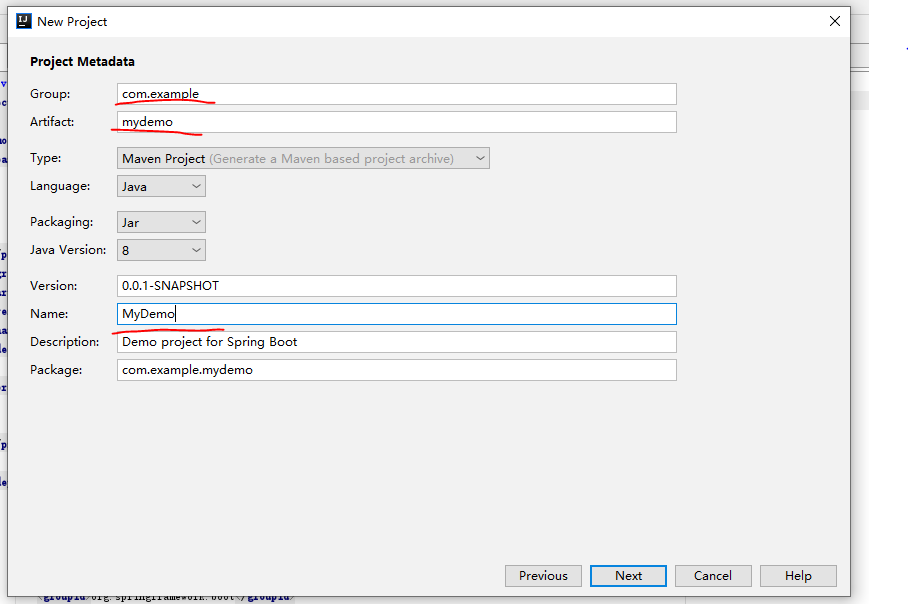 以上名字根据自己需求自己起,但是Artifact不要含有大写字母,如果有大写字母会报错。
以上名字根据自己需求自己起,但是Artifact不要含有大写字母,如果有大写字母会报错。
点击Next
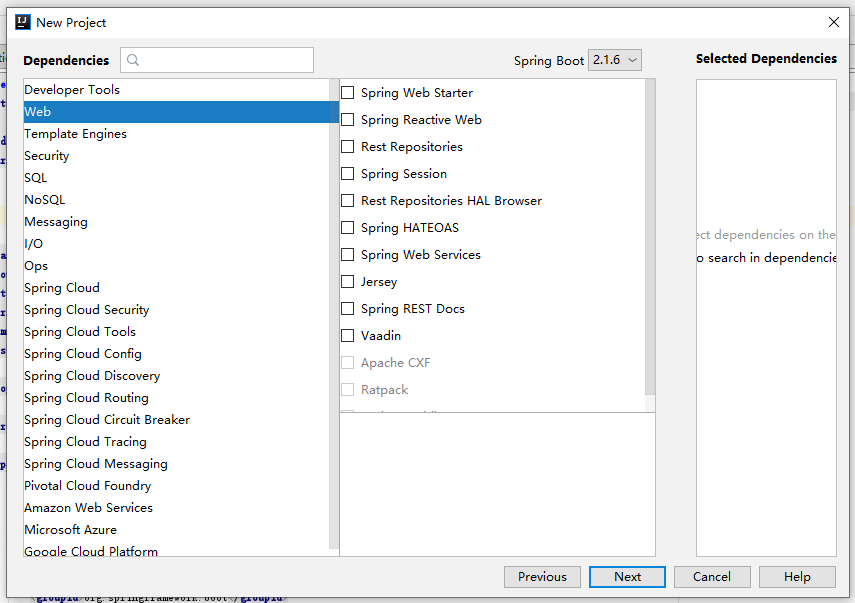
我选的Spring Boot版本为2.1.6,根据自己需求勾选复选框。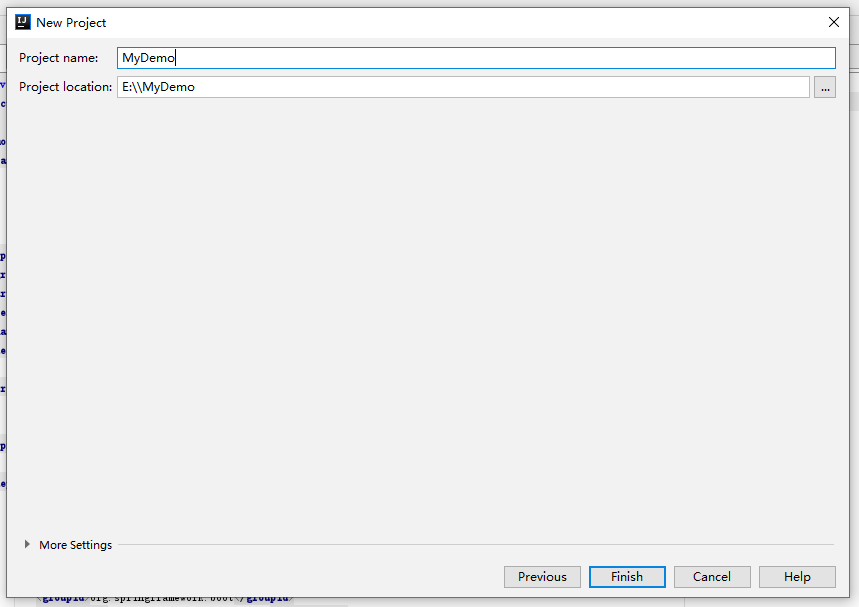
输入自己的项目名,点击Finish,Spring Boot项目新建成功。
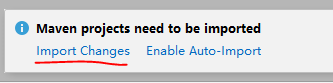
点击Import Changes如上,等几分钟,在初学阶段不建议大家勾选复选框,因为那样会等很长时间(我就勾选了,等了差不多有一个多小时还是没有成功,最后删除了重新建)。
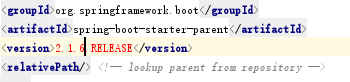
如果Spring Boot版本为2.1.6会报错,改成其他,列如2.1.3。
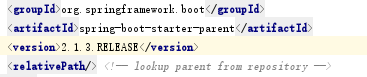
<plugins>
<plugin>
<groupId>org.springframework.boot</groupId>
<artifactId>spring-boot-maven-plugin</artifactId>
</plugin>
</plugins>
springboot 的编译插件如上,IDEA自动生成。
<resources>
<resource>
<directory>路径</directory>
<targetPath>路径</targetPath>
<includes>
<include>**/*.jar</include>
</includes>
</resource>
</resources>
引入本地资源如上,在这个实例中我没有用到。
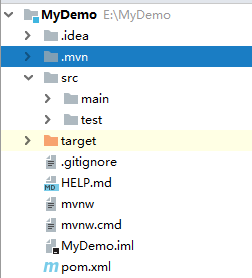
目录结构如上。
@RestController
@RequestMapping(value="/mydemo")
public class Test {
@RequestMapping(value = "/age/{age}", method = RequestMethod.GET)
public String myTest(@PathVariable("age") int age) {
return "My age is "+age;
}
}
自己新建的一个类如上。
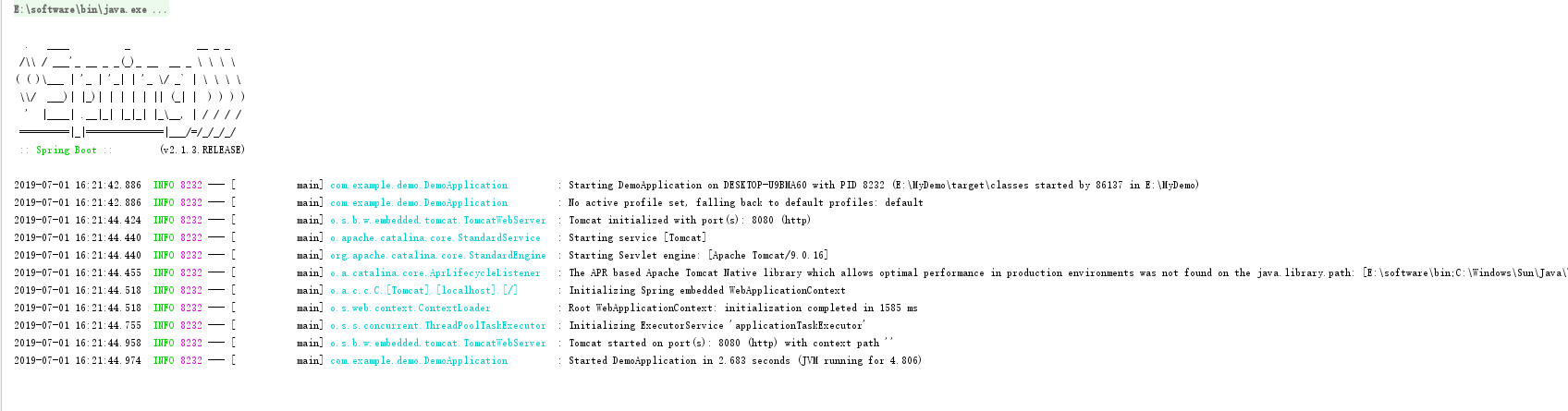
点击绿色运行按钮出现如上则表明运行成功。
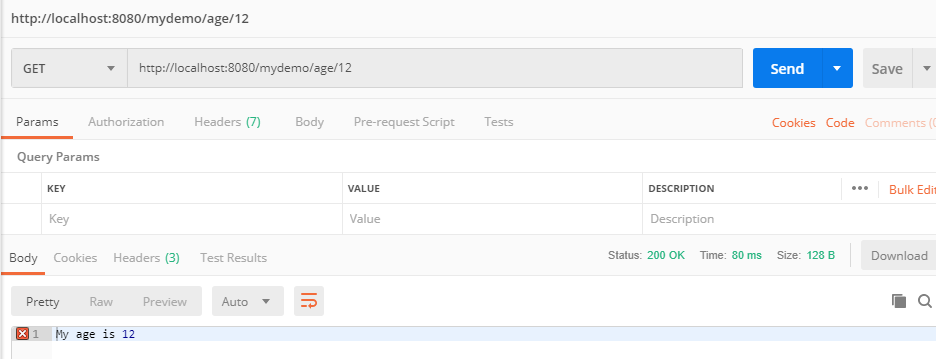
用postman测试接口,输出My age is 12,接口正确。
我写惯ssm接口了,初次写spring boot接口碰到了俩个问题;
1.接口不加项目名,我想大概是因为spring boot内置tomcat容器的缘故。
2.修改项目里面的内容,需要重启项目,而ssm项目是不用的,只需等待几秒即可,我想大概也是因为spring boot内置tomcat容器的缘故。
最后
以上就是痴情流沙最近收集整理的关于springboot的第一个实例的全部内容,更多相关springboot内容请搜索靠谱客的其他文章。








发表评论 取消回复